
Il-browser popolari Google Chrome huwa famuż għall-funzjonalità tiegħu, ħanut kbir ta 'estensjonijiet, appoġġ attiv mill-Google u ħafna vantaġġi pjaċevoli oħra, li influwenzaw il-fatt li dan il-web browser sar l-aktar popolari fid-dinja. Sfortunatament, mhux il-browser tal-utenti kollha jaħdem sew. B'mod partikolari, wieħed mill-iżbalji l-aktar popolari tal-browser jibda b '"opanki ...".
"Opanci ..." Fil-Google Chrome huwa tip pjuttost komuni ta 'żball, li jgħid li l-websajt ma ġietx mgħobbija. Iżda għaliex il-websajt ma setgħetx titniżżel - tista 'taffettwa firxa pjuttost wiesgħa ta' raġunijiet. Fi kwalunkwe każ, ffaċċjati bi problema simili, ser ikollok bżonn tissodisfa diversi rakkomandazzjonijiet sempliċi deskritti hawn taħt.
Kif telimina l-iżball "Opanci ..." fil-Google Chrome?
Metodu 1: Aġġornament tal-paġna
L-ewwelnett, iffaċċjat bi żball simili, il-falliment minimu fix-xogħol ta 'Chrome għandu jkun suspettat, li normalment jiġi solvut billi sempliċement taġġorna l-paġna. Tista 'taġġorna l-paġna billi tagħfas l-ikona xierqa fir-rokna tax-xellug ta' fuq tal-paġna jew tagħfas iċ-ċavetta tat-tastiera F5..

Metodu 2: Għeluq fuq il-tabs tal-kompjuter u programmi mhux meħtieġa
It-tieni prevalenza hija r-raġuni għall-apparenza tal- "Owlock ..." - nuqqas ta 'RAM għax-xogħol korrett tal-browser. F'dan il-każ, ser ikollok bżonn li tagħlaq l-għadd massimu ta 'tabs fil-browser innifsu, u fuq il-kompjuter biex tagħlaq il-programmi mhux meħtieġa li ma jintużawx fil-ħin ta' ħidma ma 'Google Chrome.Metodu 3: Nerġgħu kompjuter
In-nuqqas tas-sistema għandu jkun suspettat, li, bħala regola, huwa solvut mill-reboot tas-soltu tal-kompjuter. Biex tagħmel dan, ikklikkja fuq il-buttuna. "Start" Ikklikkja fil-kantuniera tax-xellug t'isfel fuq l-ikona tal-enerġija, u mbagħad agħżel l-oġġett "Reboot".

Metodu 4: Installa mill-ġdid il-browser
Din il-partita jibda jkun hemm ħafna iktar modi radikali biex issolvi l-problema, u speċifikament, aħna jagħtuk parir biex terġa 'tinstalla l-browser.
L-ewwelnett, ser ikollok bżonn tneħħi kompletament il-browser mill-kompjuter. Naturalment, inti tista 'tħassar u mod standard permezz tal-menu "Pannell tal-kontroll" - "Ħassar Programmi" Iżda se jkun ħafna aktar effiċjenti jekk inti resorted għall-għajnuna ta 'softwer speċjalizzat biex uninstall-web browser. Aktar dettalji dwar dan qabel ma qabel kien qal fuq il-websajt tagħna.
Kif tneħħi kompletament il-browser tal-Google Chrome minn kompjuter
Meta t-tħassir tal-browser jitlesta, ikollok bżonn tniżżel id-distribuzzjoni ġdida tal-kromju meħtieġa mill-websajt uffiċjali tal-iżviluppatur.
Niżżel Google Chrome Browser
Tmur fil-websajt tal-iżviluppatur, ser ikollok bżonn tagħmel ċert li s-sistema toffrilek il-verżjoni mixtieqa tal-Google Chrome, li tikkorrispondi bis-sħiħ mal-ħruġ tal-kompjuter tiegħek u l-verżjoni tas-sistema operattiva. Allura, xi wħud mill-utenti tal-Windows 64 bit jiffaċċjaw li s-sistema tipproponi awtomatikament biex tniżżel distribuzzjoni ta '32 bit browser, li tinsab f'idea u għandha taħdem fuq il-kompjuter, imma fil-fatt it-tabs kollha huma akkumpanjati minn żball "Opanci ...".

Jekk ma tafx liema daqsxejn tas-sistema operattiva tiegħek, Iftaħ il-menu "Pannell tal-kontroll" , poġġi fil-kantuniera tal-lemin ta 'fuq il-parametru "Badges żgħar" u mbagħad mur fit-taqsima "Sistema".
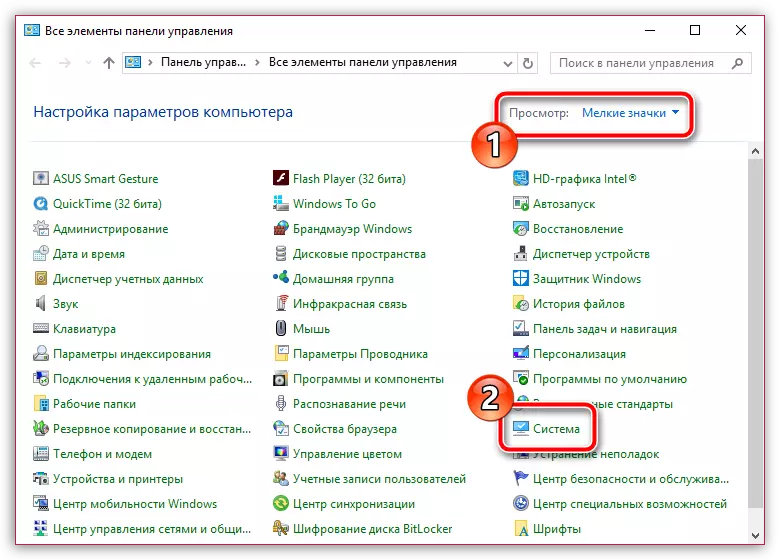
Fit-tieqa li tiftaħ ħdejn l-oġġett "Tip ta 'sistema" Tista 'tara l-kwittanza tas-sistema operattiva (hemm biss tnejn minnhom - 32 u 64 bit). Dan ftit u għandhom jiġu segwiti meta tagħbija Google Chrome distribuzzjoni għal kompjuter.

Billi tniżżel il-verżjoni mixtieqa tad-distribuzzjoni, iwettaq il-programm għall-kompjuter.
Metodu 5: Eliminazzjoni tal-konfliġġenti
Xi programmi jistgħu jkunu f'kunflitt ma 'Google Chrome, hekk tanalizza jekk deher żball wara l-installazzjoni ta' kwalunkwe programm għall-kompjuter. Jekk iva, ser ikollok bżonn tneħħi s-softwer konfliġġenti mill-kompjuter, u mbagħad erġa ibda s-sistema operattiva.Metodu 6: Eliminazzjoni tal-viruses
Mhuwiex worth it u telimina l-probabbiltà ta 'attività virali fuq il-kompjuter, peress li ħafna viruses huma diretti lejn it-telfa tal-browser.
F'dan il-każ, ser ikollok bżonn tiskannja s-sistema, billi tuża l-antivirus tiegħek jew l-utilità speċjali li tattendi Dr.Web Cureit..
Niżżel l-utilità ta 'Dr.Web Cureit
Jekk, bħala riżultat ta 'skannjar, theddid virali ġew skoperti fuq il-kompjuter, ser ikollok bżonn biex jeliminawhom, u mbagħad jerġgħu jibdew il-kompjuter u jivverifika l-kapaċità tax-xogħol tal-browser. Jekk il-browser ma ħadmux, wettaqha biex terġa 'tinstalla, peress li l-virus jista' jagħmel ħsara lill-funzjonament normali tiegħu, li minħabba li, anke wara li jitneħħew il-viruses, il-problema bil-ħidma tal-browser tista 'tibqa' relevanti.
Kif terġa 'tinstalla l-browser tal-Google Chrome
Metodu 7: Skonnettjar tal-plugin Flash Player
Jekk l- "kokka ..." żball jidher fil-ħin ta 'tipprova li jkollha fil-Google Chrome Flash-kontenut, immedjatament għandu jkun suspettat ta' problemi fil-ħidma ta 'Flash Player, li huwa ferm rakkomandat li jiskonnettja.
Biex nagħmlu dan, se jkollna nkunu fil-browser mal-plug-ins jamministraw billi tikklikkja fuq il-link li ġejja:
Chrome: // plugins
Sib fil-lista ta 'plugins installati Adobe Flash Player u kklikkja dwar din il-buttuna plug-in. "Itfi" billi tmexxiha f'kondizzjoni inattiva.
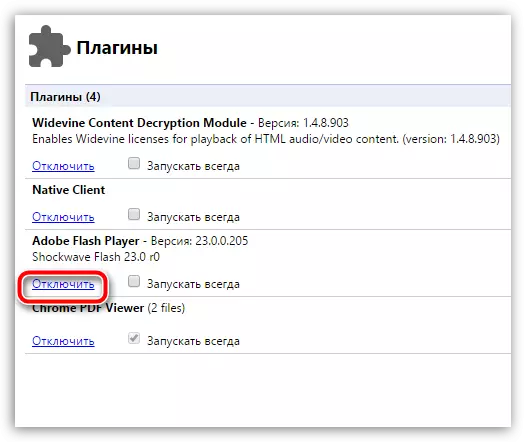
Nisperaw li dawn ir-rakkomandazzjonijiet għenuk issolvi l-problema bil-ħidma tal-browser tal-Google Chrome. Jekk għandek l-esperjenza tiegħek li telimina l-iżbalji "Opanci ...", taqsamha fil-kummenti.
